Paslėptos puslapiai ir funkcijos "Chrome", kuri yra naudinga žinoti
Naršyklės / / December 19, 2019
paslėpti puslapiai
Be Chrome ", paslėptų puslapių, kurie teikia prieigą prie slaptos informacijos ar eksperimentinių naršyklės nustatymuose daug. Norėdami pamatyti juos, tipo į adreso juostą šią komandą:"Chrome: // Apie.
Čia yra naudingiausia paslėptų Chrome puslapiai.
1. labs

"Chrome" Vėliavos puslapis suteikia prieigą prie eksperimentinės Chrome "funkcijos ir parametrai - tik apie 120. Atkreipkite dėmesį, kad kai kurie iš šių nustatymų gali sukelti nestabilios naršyklėje. Tokiu atveju, galite išjungti visus šiuos eksperimentinių funkcijų spausdami "Reset" mygtuką.
chrome: // vėliavos /
2. paieškos istorija
Omnibox puslapyje yra visų užklausų, kad jūs įvedėte Chrome "adreso juostoje istoriją. Įveskite žodį ar frazę į paieškos laukelį ir paspauskite "Enter". Pamatysite visas suderinimas su Jūsų prašymas įrašus iš istorijos.
"Chrome: // lokalę /
3. "chrome" pratęsimas
Žinoma, galite prieiti prie savo plėtinius per meniu naršyklėje. Bet greičiausias būdas tai padaryti tiesiai iš adreso juostos.
chromo: // extensions /
4. "Chrome" programos
Puslapis su jūsų programų įdiegta "Chrome". Galite atidaryti jį tiesiogiai, aplenkiant savo svetainėje.
"Chrome: // programos /
5. Ataskaitos apie nesėkmes

Tai puslapis pateikiama informacija apie avariją įvyko. Atkreipkite dėmesį, kad tai turi būti įtraukta į "Chrome" Settings parinktį "Automatiškai siųsti naudojimo statistiką ir avarijų pranešimus, Google" ».
"Chrome: // avarijos /
6. "Chrome" žymių
Čia jūs galite valdyti savo žymes ir organizuoti juos į aplankus. Be to, galite importuoti žymes iš kitų naršyklių ir Eksportuoti žymes "Chrome".
"Chrome: // žymes /
7. download manager
Pastatymo Chrome Siuntiniai vadybininkas, kur galima pamatyti visus failus, atsisiųstus iš interneto.
chrome: // parsisiųsti
8. Automatinis

Šis puslapis parodo žodžių ir frazių, naudojamų Chrome "automatinio pildymo sąrašą. Sąraše yra sukurta naršyklėje, remdamiesi jūsų paieškos istorijos ir nuomonėmis.
chrome: // prognostinius /
9. iškrovimo skirtukai
"Chrome" gali automatiškai iškrauti nenaudojamus skirtukus iš atminties, ją išgelbėti. Tai padeda pagerinti naršyklės našumą. Šiame skirtuke galite tinkinti skirtukus, įkelti, ir kas - ne.
chrome: // atsikrato /
10. licencijos sutartis
Jei diegiant Chrome (todėl viskas paprastai padaryti) ir norite pasivyti nesate Perskaitykite licencinę sutartį, tiesiog atidaryti šį puslapį.
chrome: // terminai /
11. šoktelėti Tyrannosaurus
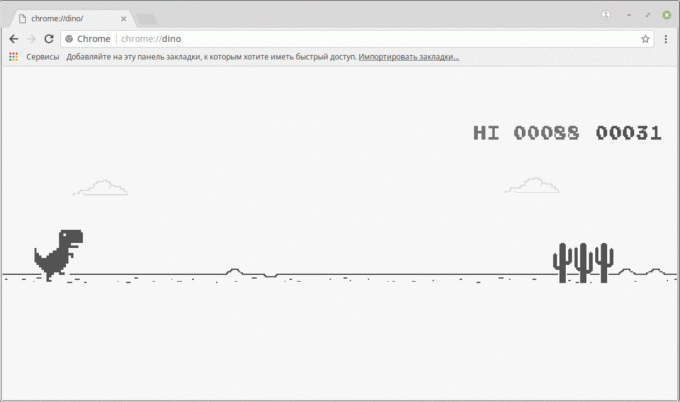
Kai "Chrome" negali įkelti puslapį, rodo liūdna pikselių Tyrannosaurus rex. Jei šiuo metu paspauskite tarpo, galite žaisti mini žaidimą, kuriame Tyrannosaurus rex turite šokinėti per kaktusai. Taigi, kad jūs galite praeiti laiko, kol jie prisijungti prie interneto. Ir, kad pradėti žaidimą rankiniu būdu, tiesiog atidarykite šį puslapį.
"Chrome: // Dino /
Naudingos nustatymai
Norėdami matyti visus nustatymus, įveskite chrome: // vėliavos /. Jie padės orientuotis į built-in paiešką. Čia yra naudingiausia eksperimentinės funkcijos, kurios gali būti naudinga jums.
1. Paieškos pasiūlymai adreso juostoje

Kai kažką įveskite Chrome "adreso juostoje, tai rodo atitinkamą adresą iš naršymo istorijos. Šiuo atveju tik parodo URL adresus, ir ji gali būti sunku nustatyti, kurios svetainės siūlo jums atidaryti naršyklę. Įgalinkite šią parinktį, ir naršyklė rodys ne tik adresus, bet ir antraštę svetainės.
Omnibox-ui-vertikali-išdėstymas
2. Automatiškai sukurti slaptažodžių
Kai ši parinktis įjungta, "Chrome", automatiškai generuoti atsitiktinius slaptažodžius, kai esate ant registracijos puslapyje. Tai patogi funkcija padės jums sukurti saugų slaptažodį, be trečiųjų šalių plėtinių pagalba.
enable-slaptažodžiu karta
3. Apsauga perėmimą puslapį
Žinoma, jūs dažnai buvo ant reklamos puslapius, nuolat išeiti į abejotinų vietų. Nesvarbu, kaip ilgai jūs paspauskite mygtuką "Atgal", bandant grįžti į ankstesnį puslapį, jūs vis dar tame pačiame puslapyje, kaip reklamoje. Įgalinkite šią parinktį ir "Chrome" bus užkirstas puslapius valdyti "Atgal" mygtuką.
enable-istorija-pradinio reikalauti-user-gestas
4. sklandžiai slinkimo
Kaip rodo pats pavadinimas, ši parinktis leidžia slinkti interneto puslapiai nėra pridurkai ir sklandžiai. Su sklandžiai slinkimo interneto naršymas tampa daug patogiau, ypač jei jūs naudojate Touchpad slinkti.
sklandžiai przewijanie
5. Garso valdymas tinklalapiuose

Ši funkcija prideda piktogramą kontroliuoti garsus skirtuką. Dabar, norėdami išjungti erzina garsą iš tinklalapių fone, tai nėra būtina įjungti. Tiesiog spustelėkite ant piktogramos skirtuko.
enable-tab garso pradingimą
6. Greitas Uždaryti Skirtukai
Žinoma, laikas nuo laiko, jūs pastebėsite, kad "Chrome" skirtukai uždaryti tam tikrą vėlavimo, ypač jei jie yra daug. Jūs galite įjungti šią parinktį norėdami sumažinti vėlavimą ir uždaryti skirtukai greičiau.
enable-greitai iškrauti
7. atkurti skirtukai
Ši parinktis leidžia naršyklė automatiškai atkurti skirtukus po to, kai buvo atjungtas. Taigi jūs neturite paspausti mygtuką "Atnaujinti".
enable-offline-Auto-Perkrauti
8. Peržiūrėti išsaugoti kopijas svetainių
Jei puslapis nėra apkrovos, galite atsisiųsti jo kopiją iš talpyklos, jei ten buvo vienas. Naudinga, kai nestabili jungtis.
Rodyti išsaugotas kopijavimo
9. Draudimas vartyti turinį
Jūs atidaryti tinklalapį, galite pradėti skaityti, ir staiga atsukimo puslapį į kitą svetainę, kad parodyti jums reklama ar komentarai. Norėdami išvengti tokių triukų, kad šią parinktį.
kad slinkties-įtvirtinimas
10. Vaizdo atskirame lange
Jei norite žiūrėti vaizdo įrašus ir darbą kitame puslapyje tuo pačiu metu, įjungti šią funkciją. Tada paspauskite ant video, dešiniuoju pelės mygtuku spustelėkite meniu, pereikite prie Picture in Picture. Kai pasirinktas, pamatysite savo vaizdo lango.
kad-Picture-in-Picture
Task Manager
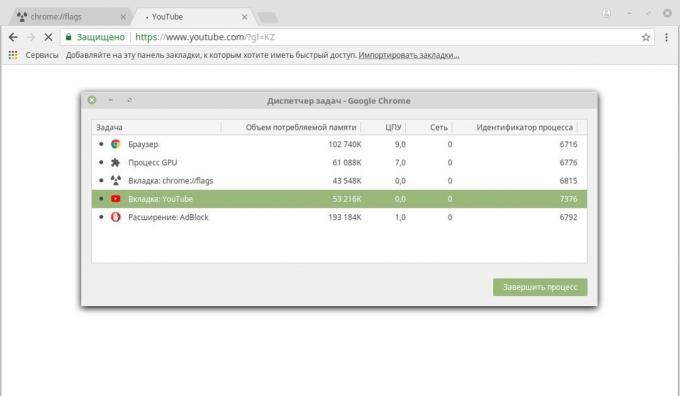
Chrome, yra "Task Manager" ". Su juo, jūs galite pamatyti, kiek atminties užima kiekvieną atvirą skirtuką, ir uždaryti skirtuką pasenusi. Norėdami atidaryti "Task Manager", paspauskite Shift + Esc arba spustelėkite meniu "» → «Išplėstinė Įrankiai» → «Task Manager". Jūs pamatysite visus plėtinius, skirtukų, ir puslapyje ir balsuoti savo naršyklės suvartojamų išteklių.
taip pat žr
- 19 plėtiniai saugumo ir privatumo naršymas Chrome →
- Kaip padaryti, kad "Chrome" dar patogiau: 21 plėtinys dirbti su skirtukais →
- Kaip sukurti dizaino tema "Google Chrome" →

